Windows10系统电脑属性编辑一个自定义信息的方法
时间:2019-02-26 10:51:07来源:装机助理重装系统www.zhuangjizhuli.com作者:由管理员整理分享
在品牌机和DIY出来的电脑最大的区别是什么呢?除了售后等增值服务外,就只额外体现在此电脑的属性中了,厂商们会将自己的Logo、网站及技术支持电话等信息添加到里面,强化品牌标识的同时,顺带提升下Big,对于这个问题,相信许多用户都懂吧,但是近日却有Windows10系统想要逼格的话,把这些信息自定义下不是更好吗?如果去给用户修电脑,留下自己的大头照和手机号码,那效果绝对杠杠的,对此下面小编就来具体地介绍一下解决方法吧。
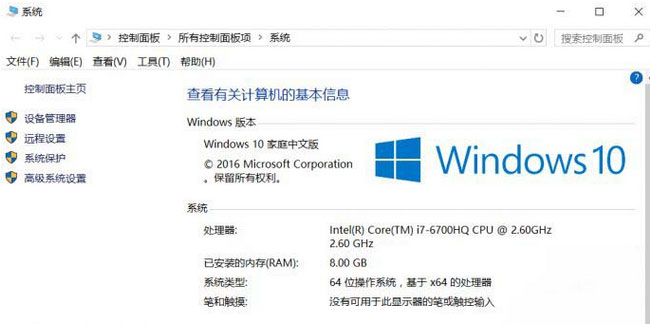
1、首先,直接使用键盘Win+R快捷组合键,在输入regedit按确定即可,在进入注册表编辑器;
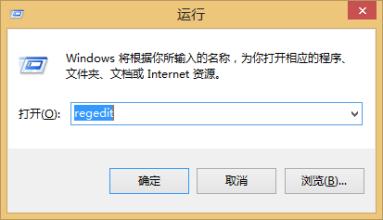
2、然后,在直接定位到HKEY_LOCAL_MACHINE\SOFTWARE\Microsoft\Windows\CurrentVersion\OEMInformation,在右侧使用鼠标左键新建名为Manufacturer的字符串值,双击更改数值数据,填入的自定义信息即可。
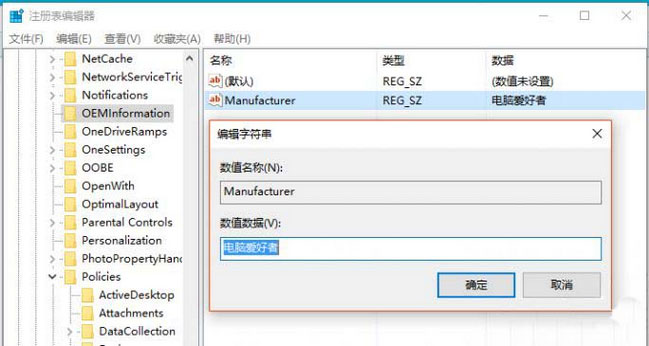
3、接下来,再按着此方式继续一次新建名为Model、SupportHours、SupportPhone、SupportURL的字符串,其中Manufacturer=制造商,Model=产品型号、SupportHours=售后时间、SupportPhone=售后电话、SupportURL=厂商网址,大家需要更改什么信息,可以酌情选择,想给别人留电话的话,至于想贴自己的照片还是特殊的Logo,只要继续按此方式新建个名为Logo的字符串值,数值数据填完整的图片存放英文路径,一旦填写后就不要随便挪动图片了,否则会出错的。至于怎么获取完整的文件路径?直接点击标题栏就会出现路径信息了。
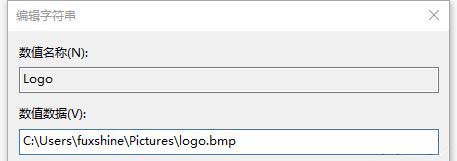
4、在至于图片属性要求,一般是120×120像素的BMP(色彩深度32位)就行了。
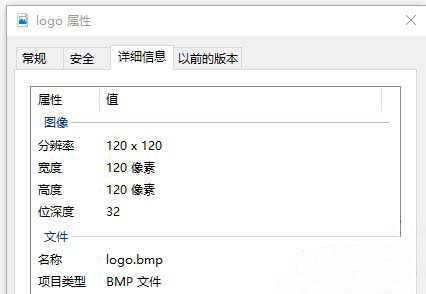
5、最后就可以看到效果图了。
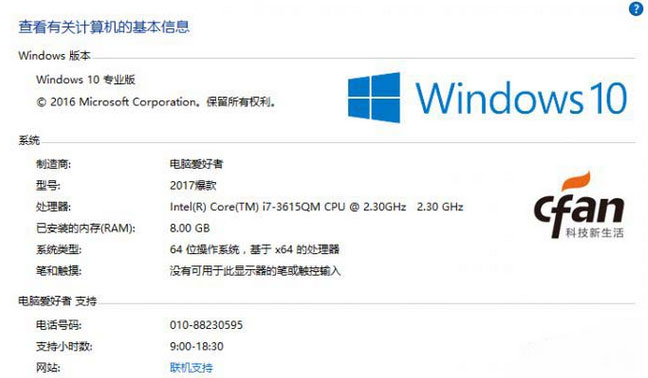
以上有关于在电脑属性中填入自定义信息的教程,就可以轻松地想要恢复初始状态只要把新建的内容全部删除即可,对了,稍微有点不够完美的地方就是Logo只能电脑属性中显示,Windows10新增的UWP设置(设置-系统-关于)暂时还没有办法让它显示出来,如果想要第一时间掌握最新的资讯,请继续关注电脑系统网站。
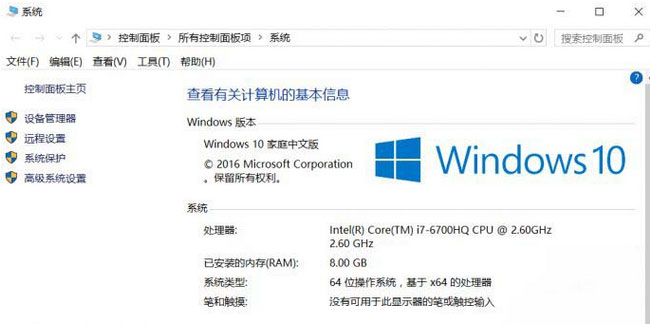
1、首先,直接使用键盘Win+R快捷组合键,在输入regedit按确定即可,在进入注册表编辑器;
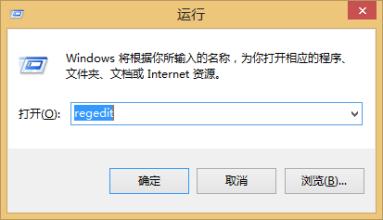
2、然后,在直接定位到HKEY_LOCAL_MACHINE\SOFTWARE\Microsoft\Windows\CurrentVersion\OEMInformation,在右侧使用鼠标左键新建名为Manufacturer的字符串值,双击更改数值数据,填入的自定义信息即可。
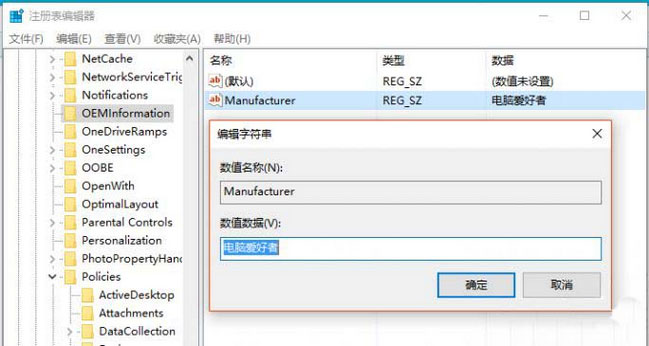
3、接下来,再按着此方式继续一次新建名为Model、SupportHours、SupportPhone、SupportURL的字符串,其中Manufacturer=制造商,Model=产品型号、SupportHours=售后时间、SupportPhone=售后电话、SupportURL=厂商网址,大家需要更改什么信息,可以酌情选择,想给别人留电话的话,至于想贴自己的照片还是特殊的Logo,只要继续按此方式新建个名为Logo的字符串值,数值数据填完整的图片存放英文路径,一旦填写后就不要随便挪动图片了,否则会出错的。至于怎么获取完整的文件路径?直接点击标题栏就会出现路径信息了。
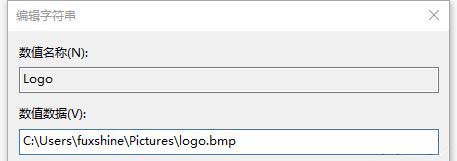
4、在至于图片属性要求,一般是120×120像素的BMP(色彩深度32位)就行了。
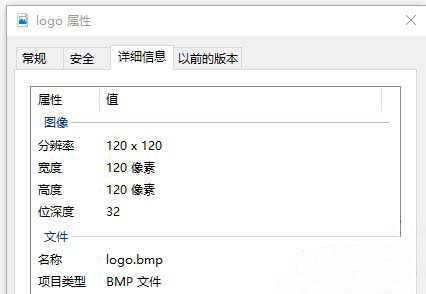
5、最后就可以看到效果图了。
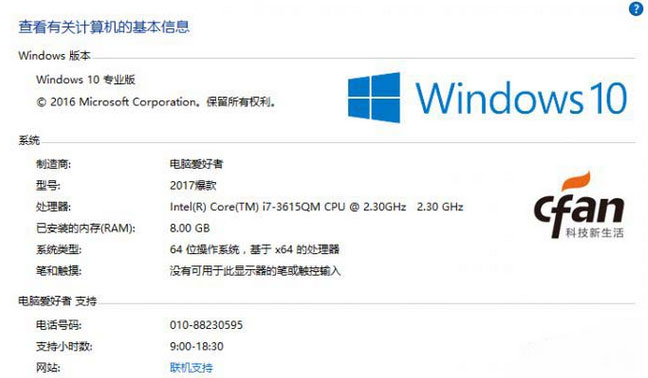
以上有关于在电脑属性中填入自定义信息的教程,就可以轻松地想要恢复初始状态只要把新建的内容全部删除即可,对了,稍微有点不够完美的地方就是Logo只能电脑属性中显示,Windows10新增的UWP设置(设置-系统-关于)暂时还没有办法让它显示出来,如果想要第一时间掌握最新的资讯,请继续关注电脑系统网站。
分享到:
